★ Jak použít gamepad, joystick nebo třeba taneční podložku?
Testování kompatibility
Začneme připojením ovladače k tabletu (telefonu). Pokud se připojujete přes USB, musí Vaše zařízení podporovat OTG a musíte mít OTG kabel. Pokud přes Bluetooth, musíte ovladač nejprve spárovat a pak se k němu připojit. Následně se pomocí Menu > Nastavení > Gamepad > Otestovat zařízení dostanete na obrazovku Testování zařízení. Zde pak stačí vyzkoušet tlačítka a ostatní ovládací prvky umístěné na připojeném ovladači. Rozpoznané ovládací prvky uvidíte v přehledném seznamu. V neposlední řadě zde uvidíte, zda vaše mobilní zařízení podporuje OTG.
Detekce OTG je založena na informacích od výrobce, nemusí být tedy 100% spolehlivá.
Nastavení
Před zakoupením placené verze si prosím nejprve otestujte váš ovladač v bezplatné verzi.
Pokud máte již otestováno, přejděte do Nastavení v Pro verzi a povolte funkce, které chcete využít. Tím, že povolíte jen opravdu používané funkce optimalizujete spotřebu baterie.
V nastavení můžete definovat hexadecimální příkazy ke standardním tlačítkům gamepadu (D-PAD, X, A, Y, B, atd ..), ale také k obecným tlačítkům (#1 - #16), která jsou většinou využívané pro "tlačítka navíc" a nebo u ovladačů jako je joystick či taneční podložka. Dále je možné definovat šablonu pro joysticky a spouště umístěné na ovladači. K dispozici jsou proměnné: @x, @y, @z, @rz, @rt, @lt, @g, @b, @t. Všechny proměnné mohou nabývat hodnot od -1.0 do 1.0, počet desetiných míst lze nastavit v intervalu 0 až 4.
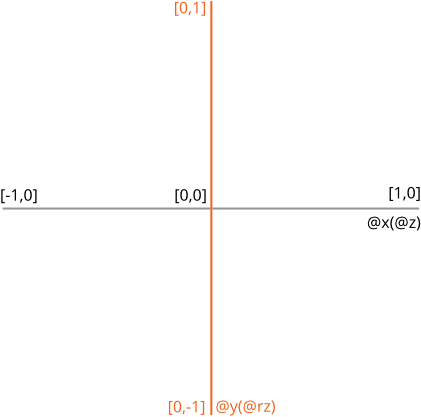
Proměnné @x, @y jsou standardně používané pro první joystick gamepadu a @z, @rz pro druhý, @rt pro pravou spoušť (plyn) a @lt pro levou.
Ve výchozím nastavení je odesílání předchozích změn zakázané. Odesílána je pouze aktuální hodnota joysticku, což je výhodné pro okamžité reakce. Pokud potřebujete plynulou změnu, zapněte odesílání historických změn.